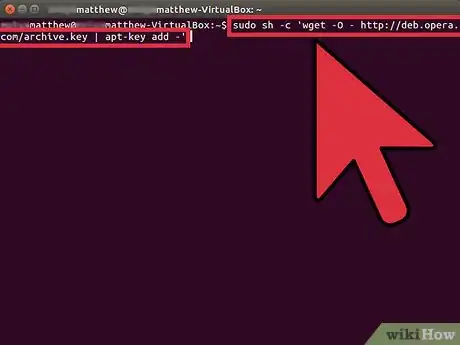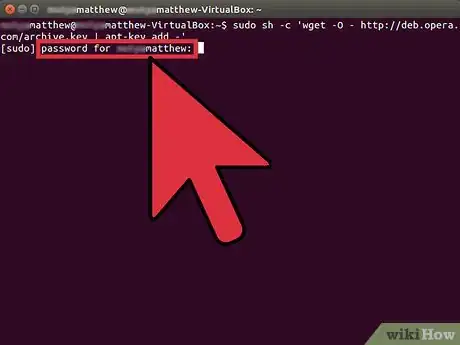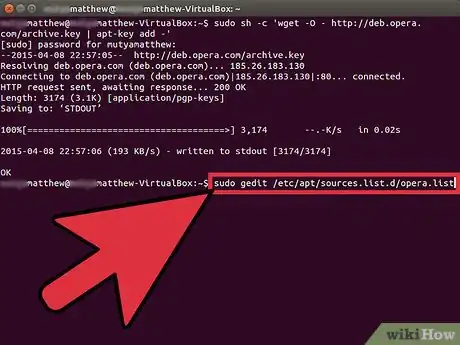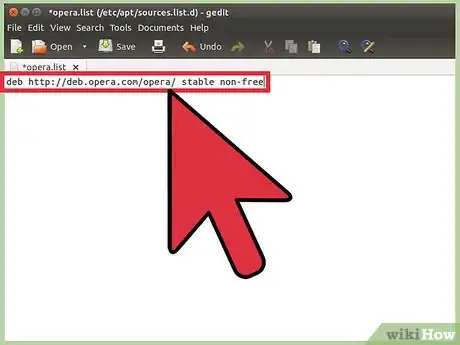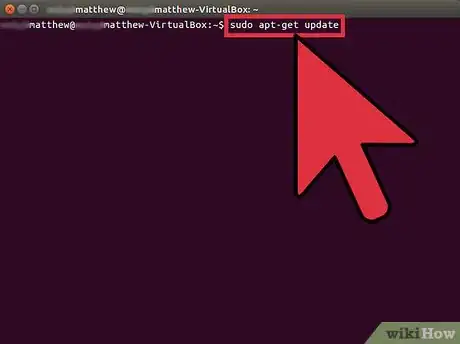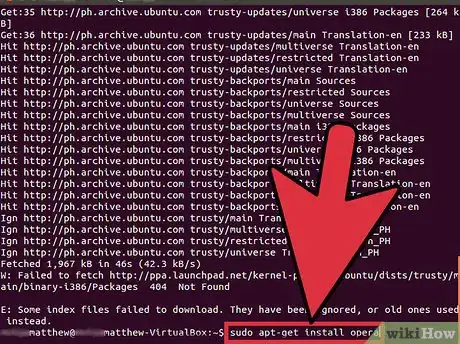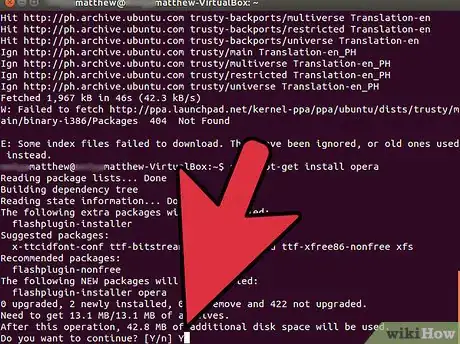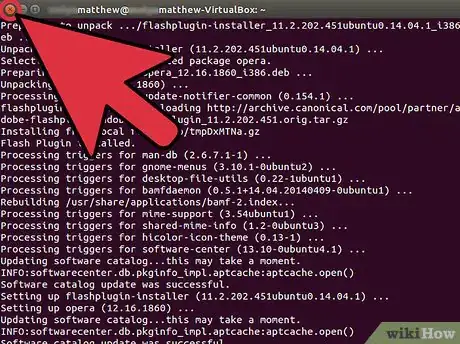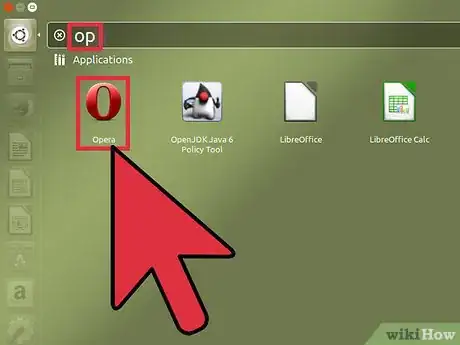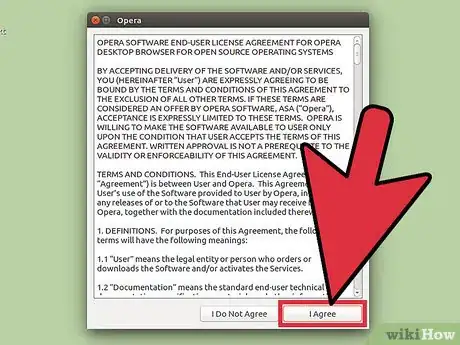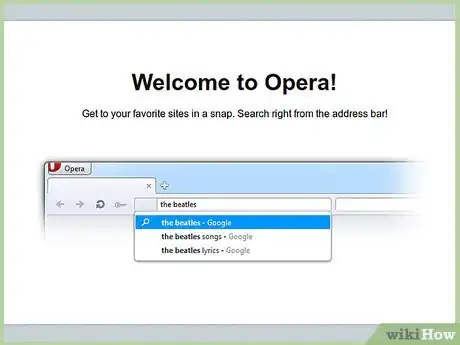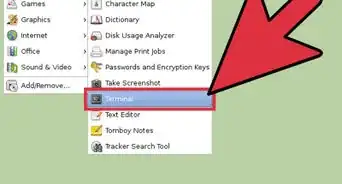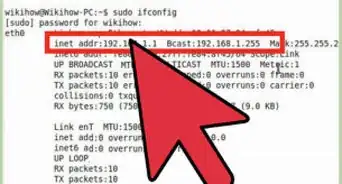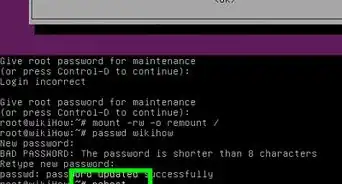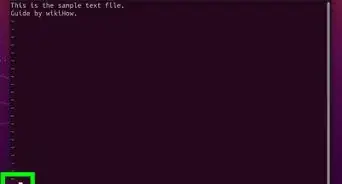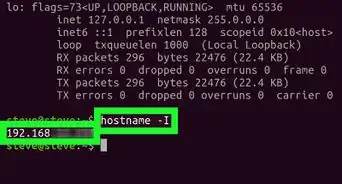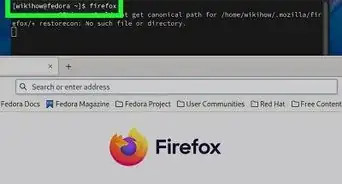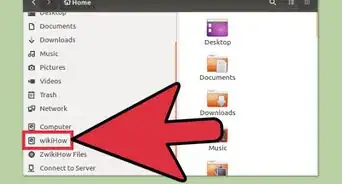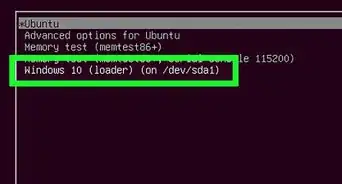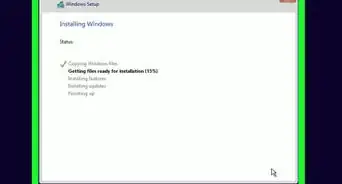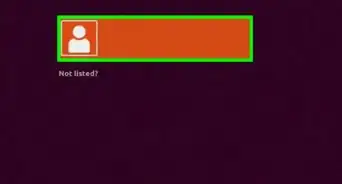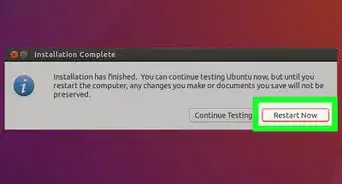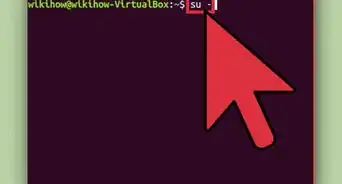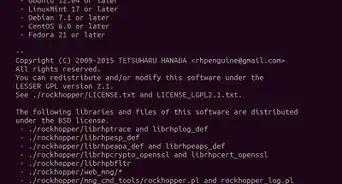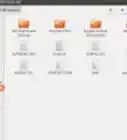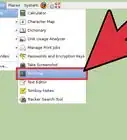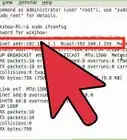X
wikiHow è una "wiki"; questo significa che molti dei nostri articoli sono il risultato della collaborazione di più autori. Per creare questo articolo, autori volontari hanno collaborato apportando nel tempo delle modifiche per migliorarlo.
Questo articolo è stato visualizzato 16 150 volte
Se ami utilizzare il browser internet Opera invece di Firefox, questo articolo potrebbe essere per te molto interessante. Per installare il browser internet Opera 11 su un sistema Ubuntu 11.10 Oneiric Ocelot, dovrai utilizzare una semplice serie di comandi da inserire in una finestra Terminale.
Passaggi
-
1Per aggiungere la chiave pubblica di Opera, per prima cosa devi accedere a una finestra Terminale. Per farlo premi la combinazione di tasti Ctrl+Alt+T della tua tastiera. Per inserire il seguente comando all'interno della finestra Terminale, digitalo per esteso oppure utilizza il metodo copia/incolla: sudo sh -c 'wget -O - http://deb.opera.com/archive.key | apt-key add -' dopodiché premi il tasto Invio.
-
2Quando ti viene richiesto di inserire la password, digitala e premi nuovamente il tasto Invio.
-
3Per aggiungere il repository di Opera, digita o copia/incolla il seguente comando: sudo gedit /etc/apt/sources.list.d/opera.list, dopodiché premi il tasto Invio.
-
4Quando viene visualizzata la finestra di Gedit, copia all'interno del file Opera.list la seguente linea di codice: deb http://deb.opera.com/opera/ stable non-free, dopodiché salva le modifiche e chiudi Gedit.
-
5All'interno della finestra Terminale, digita o copia/incolla il seguente comando per aggiornare il tuo sistema: sudo apt-get update, dopodiché premi Invio.
-
6Per installare Opera, digita o copia/incolla il seguente comando: sudo apt-get install opera, dopodiché premi il tasto Invio.
-
7Quando ti viene chiesto di confermare la tua volontà di continuare nel processo di installazione, premi il tasto 'Y' e premi Invio.
-
8Al termine dell'installazione di Opera, puoi chiudere la finestra Terminale.
-
9Per avviare il browser Opera, premi il tasto Windows (è il tasto posto accanto al tasto Alt sinistro) per aprire la Dashboard, dopodiché digita la parola chiave 'op' all'interno del campo di ricerca e seleziona con il mouse l'icona di Opera apparsa nella lista dei risultati.
-
10Se lo desideri leggi il contenuto dei termini del contratto per l'utilizzo su licenza del browser Opera, dopodiché premi il pulsante 'Accetto'.
-
11Finito! Buona navigazione con il tuo nuovo browser internet Opera 11.Pubblicità
Informazioni su questo wikiHow
Pubblicità